암호 메시지를 저장하라는 메시지는 도움이 되기 위한 것입니다. 비밀번호 관리자가 없을 수 있으며 Google은 비밀번호를 잊어버리지 않았는지 확인하려고 합니다. 그러나 이미 즐겨 사용하는 암호 관리자를 사용하고 있다면 항상 해당 메시지를 확인해야 하는 것이 다소 짜증날 수 있습니다. 좋은 소식은 그것을 없애는 방법이 있다는 것입니다.
LastPass 또는 Bitwarden과 같은 암호 관리자를 사용하는 것이 브라우저에 암호를 저장하는 것보다 훨씬 낫습니다. 우선 암호 관리자를 지정하는 것이 브라우저에 저장하는 것보다 훨씬 안전합니다. 또는 고유한 비밀번호 시스템이 있고 Google에서 로그인 정보 저장을 요청하지 않기를 원할 수도 있습니다.
로그인 정보를 저장하기 위해 팝업 크롬 메시지를 방지하는 방법
Google이 이 메시지를 쉽게 사라지게 만든 것은 좋은 일입니다. 다음으로 이동하기만 하면 됩니다.
- 오른쪽 상단의 점을 클릭하십시오
- 설정으로 바로 가기
- 아래로 스크롤하여 비밀번호
- 드롭다운 메뉴를 클릭합니다.
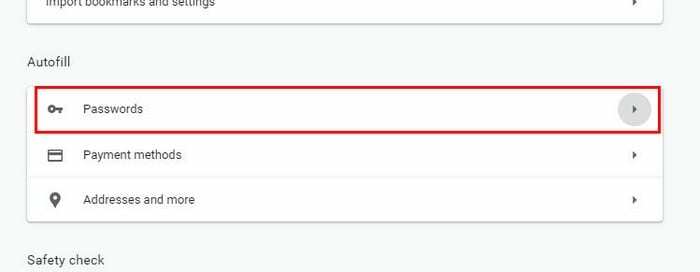
Chrome이 비밀번호 저장을 중지하도록 하는 옵션이 맨 위에 있을 것입니다. 당신이해야 할 일은 그것을 끄는 것뿐입니다. 당신은 갈 수 있습니다. Chrome이 자동으로 로그인을 중지하도록 하려면 거기에 있는 한 옵션이 비밀번호 바로 아래에 있습니다.

Chrome에서 Android에서 비밀번호 저장을 요청하지 않도록 하는 방법
컴퓨터를 사용하지 않을 때 Android 기기에서 해당 메시지를 사라지게 하는 방법은 다음과 같습니다.
- 크롬 열기
- 오른쪽 상단의 점을 탭하세요.
- 설정으로 바로 가기
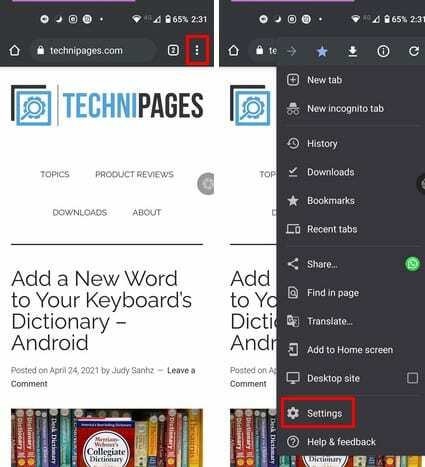
- 비밀번호 옵션을 탭하세요
- 비밀번호 저장을 끄고 원하는 경우 자동 로그인 옵션을 비활성화할 수도 있습니다.
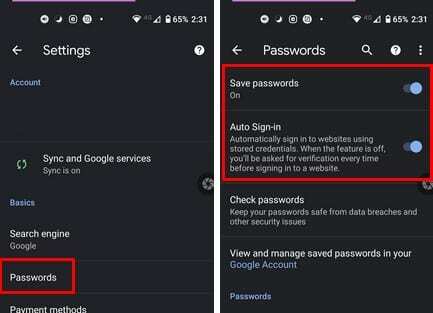
Chrome에서 iPad에 비밀번호 저장을 중지하는 방법
다음은 iPad 사용자가 따라야 할 단계입니다.
- 크롬 열기
- 오른쪽 상단의 점을 탭하세요.
- 설정으로 바로 가기
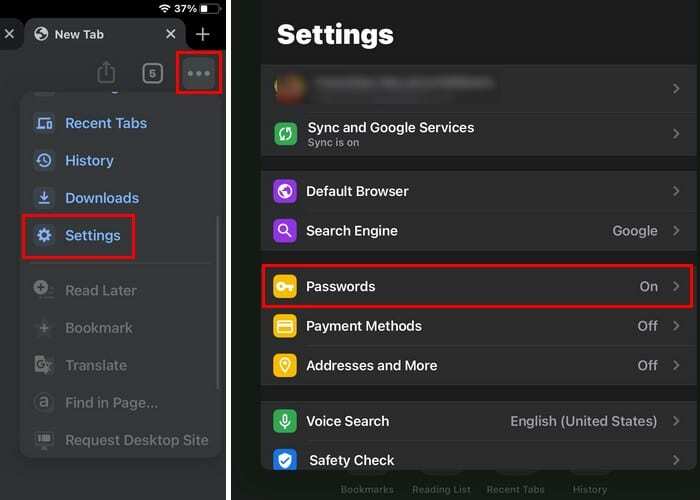
- 비밀번호
- 암호 저장 끄기
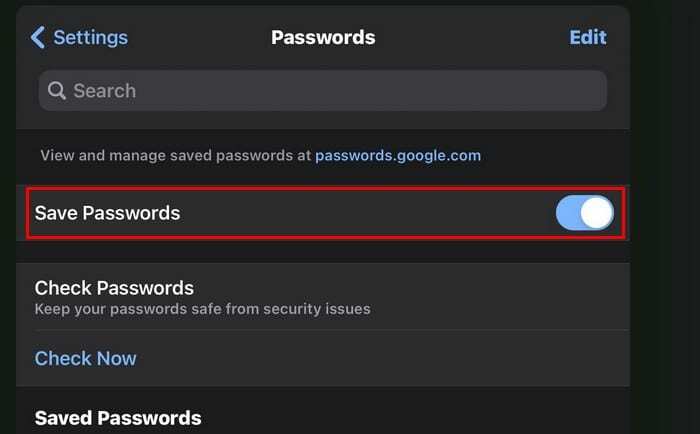
결론
현재 비밀번호를 잊어버렸기 때문에 비밀번호를 변경해야 하는 것은 우리 모두에게 일어난 일이라고 생각합니다. 가장 좋은 방법은 좋은 비밀번호 관리자를 찾아 Chrome이 아닌 그곳에 비밀번호를 저장하는 것입니다. 이제 해당 메시지가 표시되지 않도록 하는 방법을 알았으므로 다시는 해당 메시지를 처리할 필요가 없습니다. 또는 적어도 마음이 바뀌고 다시 활성화할 때까지. 당신은 그것을 다시 켤 것이라고 생각합니까? 아래 의견에 알려주십시오.